Како применити транспарентност на СВГ

Научите како да примените транспарентност на СВГ графику у Иллустратор-у. Истражите како да прикажете СВГ слике са провидном позадином и примените ефекте транспарентности.
Један од најважнијих концепата које треба имати на уму када радите са Пхотосхоп-овим филтерима су паметни филтери. Када примените филтер на слој пиксела, то је то — пиксели се мењају. Али, када примените филтер на паметни објекат, креирате паметни филтер.
Са паметним филтерима, можете да примените један или више филтера на паметни објекат и касније промените мишљење о томе која подешавања — или чак које филтере — да користите, без враћања на сачувану копију датотеке или коришћења панела Историја. За разлику од слојева за подешавање, који су, у ствари, засебни слојеви на слици, паметни филтери више функционишу као стилови слојева.
Појављују се на панелу Слојеви испод слоја на који су примењени и могу се приказати или сакрити кликом на икону очне јабучице. (Погледајте ову слику.) И, као и стилови слојева, можете поново отворити паметни филтер тако што ћете двапут кликнути на њега у панелу слојева.
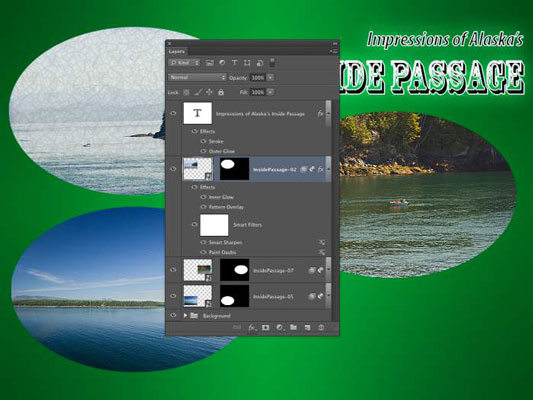
Паметни филтери више личе на стилове слојева него на слојеве за подешавање.
Као што можете видети на слици, слој Инсиде Пассаге-02 (активни слој, истакнут на панелу Слојеви) има примењене ефекте слоја и паметне филтере. Слој типа изнад има само ефекте слоја, док друга два паметна објекта, испод на панелу слојева, имају паметне филтере, али не и ефекте слоја.
Кликом на троугао крајње десно од назива слоја проширује се и скупља листа примењених ефеката и филтера. Кликом на икону очне јабучице са леве стране ставке сакривате је без уклањања.
Паметни филтер можете да избришете тако што ћете га превући на икону Трасх (баш као што можете са ефектима слоја), чиме се уклања његов ефекат са паметног објекта. Да бисте поново отворили оквир за дијалог филтера и променили подешавања, једноставно двапут кликните на назив филтера у панелу Слојеви.
Паметни филтери се могу применити само на паметне објекте. Срећом, можете претворити било који слој заснован на пикселима, чак и слој позадине, у паметни објекат једноставним одабиром тог слоја на панелу Слојеви и избором Слој→ Паметни објекти→ Претвори у паметни објекат. Можете чак да изаберете више слојева на панелу Слојеви и да креирате један паметни објекат помоћу те команде.
Затим можете применити паметни филтер на све слојеве у паметном објекту. Ако касније треба да промените садржај самог паметног објекта, двапут кликните на њега у панелу Слојеви. Садржај паметног објекта отвара се у посебном прозору слике.
Након што извршите потребне измене, користите команду Сачувај (не Сачувај као) и затим затворите прозор. Паметни објекат ће бити ажуриран у вашем уметничком делу и сви паметни филтери ће бити поново примењени.
Пошто можете лако да уклоните или промените паметне филтере, они вам пружају посебну врсту креативне лиценце: лиценцу да експериментишете и промените мишљење.
Пошто нису деструктивни (не праве трајне промене у пиксели на вашој слици), можете користити паметне филтере без страха да ћете оштетити своју слику. Наравно, то не значи да не треба да радите на копији своје прелепе фотографије — увек је боље да сачувате оригиналну датотеку слике и радите на дупликату.
Научите како да примените транспарентност на СВГ графику у Иллустратор-у. Истражите како да прикажете СВГ слике са провидном позадином и примените ефекте транспарентности.
Након што увезете своје слике у Адобе КСД, немате велику контролу над уређивањем, али можете да промените величину и ротирате слике као и било који други облик. Такође можете лако заокружити углове увезене слике користећи углове виџета. Маскирање ваших слика Дефинисањем затвореног облика […]
Када имате текст у свом Адобе КСД пројекту, можете почети да мењате својства текста. Ова својства укључују породицу фонтова, величину фонта, тежину фонта, поравнање, размак између знакова (кернинг и праћење), размак између редова (водеће), попуну, ивицу (црте), сенку (сенка) и замућење позадине. Дакле, хајде да прегледамо како се та својства примењују. О читљивости и фонту […]
Баш као у Адобе Иллустратор-у, Пхотосхоп уметничке плоче пружају могућност прављења засебних страница или екрана унутар једног документа. Ово може бити посебно корисно ако правите екране за мобилну апликацију или малу брошуру. Можете замислити артбоард као посебан тип групе слојева креираних помоћу панела Лаиерс. Његово […]
Многи алати које пронађете на панелу ИнДесигн алати се користе за цртање линија и облика на страници, тако да имате неколико различитих начина да креирате занимљиве цртеже за своје публикације. Можете креирати било шта, од основних облика до сложених цртежа унутар ИнДесигн-а, уместо да морате да користите програм за цртање као што је […]
Умотавање текста у Адобе Иллустратор ЦЦ није исто што и умотавање поклона — лакше је! Преламање текста присиљава текст да се омота око графике, као што је приказано на овој слици. Ова функција може додати мало креативности сваком комаду. Графика тера текст да се омота око ње. Прво, креирајте […]
Када дизајнирате у Адобе Иллустратор ЦЦ, често вам треба да облик буде тачне величине (на пример, 2 к 3 инча). Након што креирате облик, најбољи начин да му промените величину на тачна мерења је да користите панел Трансформ, приказан на овој слици. Изаберите објекат, а затим изаберите Прозор→ Трансформирај у […]
Можете да користите ИнДесигн да креирате и мењате графику КР кода. КР кодови су облик бар кода који може да чува информације као што су речи, бројеви, УРЛ адресе или други облици података. Корисник скенира КР код користећи своју камеру и софтвер на уређају, као што је паметни телефон, а софтвер користи […]
Можда ће доћи време када вам треба нова фотографија да бисте изгледали старо. Пхотосхоп ЦС6 вас покрива. Црно-бела фотографија је новији феномен него што мислите. Дагеротипије и друге ране фотографије често су имале браонкасти или плавичасти тон. Можете креирати сопствена ремек дела у тоновима сепије. Тониране слике могу створити […]
Користећи функцију Ливе Паинт у Адобе Цреативе Суите 5 (Адобе ЦС5) Иллустратор, можете креирати слику коју желите и попунити регионе бојом. Буцкет Ливе Паинт аутоматски детектује регионе састављене од независних путања које се укрштају и испуњава их у складу са тим. Боја унутар датог региона остаје жива и аутоматски тече ако постоји […]







